Einrichten der Zimbra Collaboration Suite (ZCS) auf RHEL/Centos 7/8
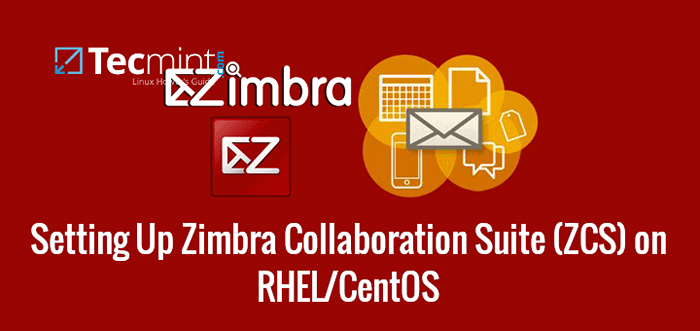
- 1341
- 306
- Levke Harnapp
Zimbra Collaboration Suite (ZCS) ist eine Open -Source -Kollaborationsplattform für E -Mail -Server, die in zwei Ausgaben entwickelt wurde, Open Source Edition (Frei) Und Netzwerkausgabe (Bezahlt), die Dienste wie LDAP, SMTP, POP und IMAP, Webmail -Client, Kalender, Aufgaben, Antiviren, Antispam und andere anbieten.
In diesem Tutorial wird beschrieben, wie man installiert Zimbra Collaboration Suite Open Source Edition auf einen CentOS/Rhel 7 Server.
Anforderungen
- Ein externer DNS -Server mit beiden A Und Mx Gültige Datensätze, die auf Ihre Zimbra Mail -Server -IP -Adresse verweisen,.
- Eine saubere minimale Installation von CentOS 8/RHEL 8 oder CentOS 7/RHEL 7 ohne E -Mail-, Datenbanken, LDAP-, DNS- oder HTTP -Server in Betrieb.
- Eine statische IP -Adresse, die einer Netzwerkschnittstelle zugeordnet ist.
Schritt 1: Systempakete installieren
1. Bevor wir mit dem Installationsprozess von Zimbra Collaboration Suite fortfahren, melden Sie sich zunächst in Ihrer Serverkonsole mit Root -Berechtigungen an und installieren Sie die folgenden Pakete:
# yum -y install Unzip net-tools++.So.6
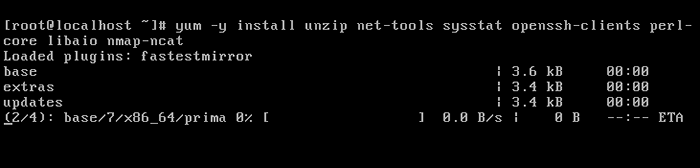 Abb. 01: Installieren Sie die erforderlichen Zimbra -Pakete
Abb. 01: Installieren Sie die erforderlichen Zimbra -Pakete 2. Nächste Ausgabe Getenforce Befehl zum Überprüfen, ob Selinux auf Ihrem Computer aktiviert ist. Falls die Richtlinie auf festgelegt ist Durchgesetzt Deaktivieren Sie es, indem Sie die folgenden Befehle ausgeben:
# Getenforce # setEnforce 0 # Getenforce
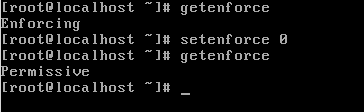 Abb. 02: Deaktivieren Sie Selinux in CentOS 7
Abb. 02: Deaktivieren Sie Selinux in CentOS 7 Selinux auf CentOS vollständig zu deaktivieren, offen offen /etc/selinux/config Datei mit einem Texteditor und der Zeile festlegen Selinux Zu Behinderte.
3. Stellen Sie sicher, dass das WGet -System -Dienstprogramm auch in Ihrem System installiert ist, indem der folgende Befehl ausgibt:
# Yum Installieren Sie WGet
Schritt 2: Konfigurieren von System Hostname
4. Damit Zimbra Um korrekt zu funktionieren, müssen Sie den lokalen Maschinenhostnamen einstellen und Fqdn So zeigen Sie auf Ihre Server -IP -Adresse, indem Sie die folgenden Hostnamectl -Befehle aus dem Root -Konto ausführen:
# Hostnamectl Set-Hostname Mail # echo "192.168.0.14 Mail.CentOS7.lan mail ">> /etc /hosts # cat /etc /hosts
Ersetzen Sie den System -Hostnamen und die FQDN -Werte entsprechend, um Ihre eigenen Domäneneinstellungen zu entsprechen. Testen Sie die Werte für Hostname und FQDN, indem Sie den Ping -Befehl gegen beide Datensätze ausgeben.
# Ping -c1 Mail.CentOS7.lan # ping -c1 Mail
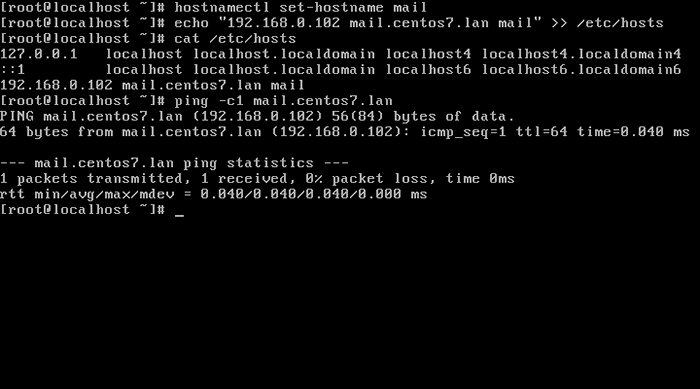 Abb. 03: System Hostname festlegen
Abb. 03: System Hostname festlegen Schritt 3: Fügen Sie eine statische IP -Adresse hinzu
5. Wenn Ihr Server eine dynamische DHCP -IP -Adresse verwendet, müssen Sie Ihre Netzwerkschnittstellenkarte bearbeiten und so konfigurieren, dass sie eine statische IP -Adresse verwenden. Erhalten Sie die Informationen zur Netzwerkschnittstelle mit dem Befehl IP -Addr -Befehl und identifizieren Sie Ihre externe NIC -Server (normalerweise so etwas wie ENP0S3 oder Eth0).
# ip addr
Führen Sie dann den Befehl nMtui-edit mit der Schnittstelle aus. Verwenden Sie die folgenden Screenshots als Anleitung.
# NMtui-Edit ENP0S3
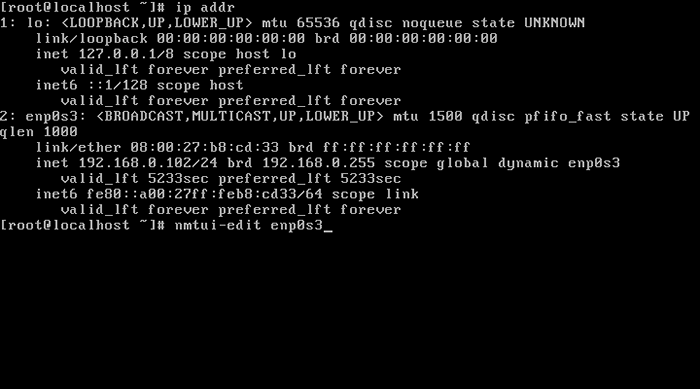 Abb. 04: Details zur Netzwerkschnittstelle abrufen und statische IP konfigurieren
Abb. 04: Details zur Netzwerkschnittstelle abrufen und statische IP konfigurieren 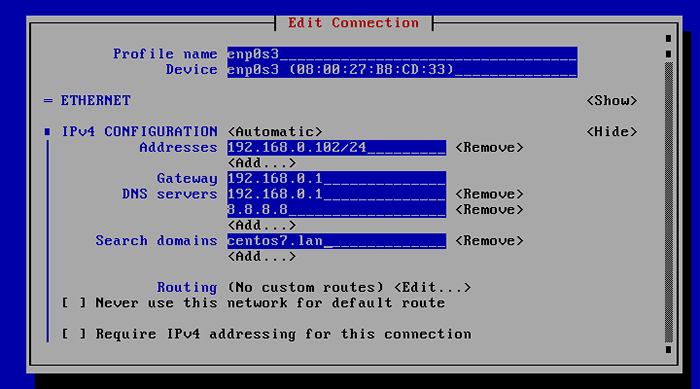 Abb. 05: Konfigurieren Sie die Netzwerkschnittstelle und DNS
Abb. 05: Konfigurieren Sie die Netzwerkschnittstelle und DNS Schritt 4: Deaktivieren Sie unerwünschte Dienste
6. Ein CentOS -Standard -Installationschiff mit Postfix Daemon bereits installiert und ausgeführt. Um den Postfix -Service zu deaktivieren und zu löschen, führen Sie die folgenden Befehle aus:
# SystemCTL STOP Postfix # systemCTL Deaktivieren Sie postfix # yum postfix entfernen
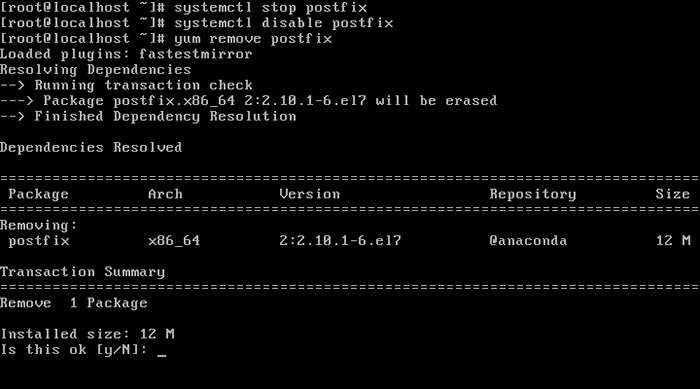 Abb. 06: Postfix deaktivieren und entfernen
Abb. 06: Postfix deaktivieren und entfernen Nachdem der Dienst das Problem entfernt wurde, um den Befehl ss zu prüfen, ob andere mit dem Zimbra -Dienst nicht kompatibele Daemons wie LDAP, HTTPD, DEVECOT auf Ihrem System ausgeführt werden. Wenn dies der Fall ist, entfernen Sie sie auch.
Schritt 5: Installieren Sie die Open Source -Ausgabe der Zimbra Collaboration Suite
7. Jetzt ist es Zeit zu installieren Zimbra Collaboration Suite. Gehen Sie zur Downloadseite der Zimbra Collaboration Suite und holen Sie sich die neueste Version in Ihrem System, indem Sie den folgenden WGet -Befehl ausgeben:
----------------- Für rhel/centos 8 ----------------- # WGet https: // Dateien.Zimbra.com/downloads/8.8.15_GA/ZCS-8.8.15_GA_3953.Rhel8_64.20200629025823.TGZ ----------------- Für rhel/centos 7 ----------------- # WGet https: // Dateien.Zimbra.com/downloads/8.8.15_GA/ZCS-8.8.15_GA_3869.Rhel7_64.20190918004220.TGZ ----------------- Für rhel/centos 6 ----------------- # WGet https: // Dateien.Zimbra.com/downloads/8.8.15_GA/ZCS-8.8.15_GA_3869.Rhel6_64.20190918004220.TGZ
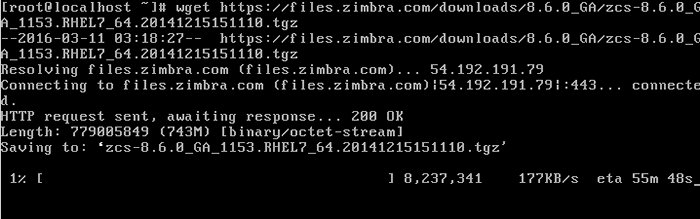 Abb. 07: Download Zimbra Collaboration Suite
Abb. 07: Download Zimbra Collaboration Suite 8. Verwenden Sie nach Abschluss des Downloads entpacken Befehl zum Extrahieren des Archiv.
# TAR XFZ ZCS-8.8.15_GA_3953.Rhel8_64.20200629025823.TGZ # CD ZCS-8.8.15_GA_3953.Rhel8_64.20200629025823/ # ls
9. Starte jetzt Zimbra Installationsprozess durch Start in der Ausführung der benannten Installationskriptdatei Installieren.Sch.
Nach einer Reihe von Systemprüfungen fordert der Installateur Sie auf, die Lizenz zu akzeptieren. Stimmen der Lizenz zu (y) Um weiter mit dem Installationsprozess fortzufahren.
# ./Installieren.sh oder # ./Installieren.SH-Plattform-Override [auf verschiedenen Plattformen als RHEL]
Probenausgabe
Vorgänge an /tmp /installieren.Protokoll.92OCKO6S-Überprüfung auf vorhandene Installation… Zimbra-Drive… nicht zu finden Zimbra-Imapd… nicht zu finden Zimbra-Patch… nicht zu finden Zimbra-Mta-Patch… nicht Zimbra-Proxy-Patch gefunden… nicht gefundene Zimbra-Lizenz-Z-Tools… nicht gefunden Zimbra-Patch gefundene Zimbra-Patch gefundene Zimbra-Patch nicht gefunden. Lizenz-Erweiterung… nicht gefundenes Zimbra-Network-Store… nicht zu finden Zimbra-Network-Modules-ng… nicht gefunden Zimbra-Chat… nicht gefunden Zimbra-Talk… nicht gefundene Zimbra-Ldap… nicht gefunden Zimbra-Logger… nicht gefunden Zimbra Mta… nicht gefunden Zimbra-dnscache… nicht gefunden Zimbra-Snmp… nicht gefunden Zimbra-Store… nicht gefunden Zimbra-Apache… nicht zu finden Zimbra-Spell… nicht gefunden Zimbra-convertd… nicht gefunden Zimbra-Memcached… nicht gefunden Zimbra-Proxy… Nicht gefunden Zimbra-Archiving… nicht gefunden Zimbra-Core… nicht gefunden -------------------------------------------------------------------------------------------------------- ---------------------------------- Bitte lesen Sie diese Vereinbarung sorgfältig durch, bevor Sie die Software verwenden. Synacor, Inc. ("Synacor") lizenz. Durch das Herunterladen oder Installieren der Software oder die Verwendung des Produkts sind Sie einverstanden, an diese Vereinbarung gebunden zu sein. Wenn Sie nicht allen Bedingungen dieser Vereinbarung zustimmen, laden Sie das Produkt nicht herunter, installieren oder verwenden Sie sie nicht. Lizenzbegriffe für diese Software für Zimbra Collaboration Suite: https: // www.Zimbra.com/lizenz/zimbra-public-eula-2-6.html ------------------------------------------------- --------------------- Stimmen Sie den Bestimmungen der Softwarelizenzvereinbarung zu? [N] y 10. Als nächstes fordert der Installationsprozess eine Reihe von Fragen auf, um den Zimbra -Daemon ordnungsgemäß zu konfigurieren. Verwenden Sie den folgenden Installationsauszug, um den Zimbra -Dienst weiter einzurichten.
Verwenden Sie das Paketpaket-Repository von Zimbra [Y] Y importieren Sie Zimbra GPG-Schlüsselkonfigurieren von Paket-Repository-Überprüfung für installierbare Pakete, die Zimbra-Core (lokal) gefunden haben, Found Zimbra-Ldap (lokal) gefundener Zimbra-Logger (lokal) gefunden Zimbra-Mta (lokal) gefundenes Zimbra-As Dnscache (lokal) gefundener Zimbra-Snmp (lokal) gefundener Zimbra-Store (lokal) gefunden Zimbra-Apache (lokal) gefunden, das Zimbra-schell (lokal) gefunden wurde, das Zimbra-Memcached (Repo) gefunden wurde, das Zimbra-Proxy (lokal) gefunden wurde, das Zimbra-Drive gefunden wurde (Repo) fanden Zimbra-Imapd (lokal) gefunden Zimbra-patch (repo) gefunden Zimbra-Mta-Patch (Repo) gefunden Zimbra-Proxy-Patch (Repo) Wählen Sie die Pakete aus, um die Installation von Zimbra-LDAP [y] zu installieren [y] y 11. Als nächstes werden Sie aufgefordert, die Zimbra -Pakete zu installieren, drücken Sie Y Alle installieren.
Wählen Sie die Pakete aus, um die Installation von Zimbra-LDAP [y] zu installierenyInstallieren Sie Zimbra-Logger [y]yInstallieren Sie Zimbra-Mta [y]yInstallieren Sie Zimbra-dnscache [y]yInstallieren Sie Zimbra-Snmp [y]yInstallieren Sie Zimbra-Store [y]yInstallieren Sie Zimbra-Apache [Y]yInstallieren Sie Zimbra-schell [y]yInstallieren Sie Zimbra-Memcached [y]yInstallieren Sie Zimbra-Proxy [Y]yÜberprüfen Sie den erforderlichen Speicherplatz für Zimbra-Core-Überprüfungsraum für Zimbra-Store-Überprüfungen für die erforderlichen Pakete für Zimbra-Store Zimbra-Store-Paket COMPLOS. Installing: zimbra-core zimbra-ldap zimbra-logger zimbra-mta zimbra-dnscache zimbra-snmp zimbra-store zimbra-apache zimbra-spell zimbra-memcached zimbra-proxy zimbra-drive zimbra-imapd zimbra-patch zimbra-mta-patch zimbra -Proxy-Patch Zimbra-Chat
12. Schließlich wird der Zimbra -Installationsprozess gestartet.
Das System wird geändert. Weitermachen? [N] Y Beginn der Installation - siehe /TMP /Installation.Protokoll.92ocko6s für Details… Zimbra-Core-Komponenten werden heruntergeladen und installiert. Zimbra-Common-Core-Jar wird installiert. Zimbra-Common-Core-Libs werden installiert. Zimbra-common-Mbox-Conf wird installiert. Zimbra-Common-Mbox-Conf-ATTRs werden installiert. Zimbra-common-Mbox-conf-MSGs werden installiert. Zimbra-Common-Mbox-Conf-Rights werden installiert. Zimbra-common-Mbox-DB wird installiert. Zimbra-Common-Mbox-Docs werden installiert. Zimbra-common-mbox-natives Lib wird installiert. Zimbra-Timezone-Daten wird installiert. Zimbra-Core wird installiert. Zimbra-LDAP-Komponenten werden heruntergeladen und installiert. Zimbra-Ldap wird installiert. Zimbra-Logger wird installiert. Zimbra-Mta-Komponenten werden heruntergeladen und installiert. Zimbra-Mta wird installiert. Zimbra-DNSCache-Komponenten werden heruntergeladen und installiert. Zimbra-dnscache wird installiert. Zimbra-Snmp-Komponenten werden heruntergeladen und installiert. Zimbra-Snmp wird installiert. Letzte Metadaten -Ablaufüberprüfung: 0:00:56 vor Sa. 01. August 2020 01:56:00 Uhr EDT. Zimbra-Jetty-Verteilung wird heruntergeladen und installiert. Zimbra-Store-Komponenten werden heruntergeladen und installiert. Zimbra-Mbox-Admin-Console-Krieg wird installiert. Zimbra-Mbox-Conf wird installiert. Zimbra-Mbox-Krieg wird installiert. Zimbra-Mbox-Service wird installiert. Zimbra-Mbox Store-Libs werden installiert. Zimbra-Mbox-Webclient-Krieg wird installiert. Zimbra-Store wird installiert. Zimbra-Apache-Komponenten werden heruntergeladen und installiert. Zimbra-Apache wird installiert. Zimbra-Fell-Komponenten werden heruntergeladen und installiert. Der Zimbra-Spell wird installiert. Letzte Metadaten -Ablaufüberprüfung: 0:01:07 am Sa. Sa. August 2020 01:56:00 EDT. Zimbra-Memcached wird heruntergeladen und installiert. Zimbra-Proxykomponenten werden heruntergeladen und installiert. Zimbra-Proxy wird installiert. Letzte Metadaten -Ablaufüberprüfung: 0:01:18 vor Sa. 01. August 2020 01:56:00 Uhr EDT. Zimbra-Drive wird heruntergeladen und installiert (später). Zimbra-Imapd wird installiert. Letzte Metadaten -Ablaufüberprüfung: 0:01:20 am Sa. 01. August 2020 01:56:00 Uhr EDT. Zimbra-Patch wird heruntergeladen und installiert (später). Letzte Metadaten -Ablauf -Überprüfung: 0:01:22 vor Sa. 01. August 2020 01:56:00 Uhr EDT. Zimbra-Mta-Patch wird heruntergeladen und installiert (später). Letzte Metadaten -Ablauf -Überprüfung: 0:01:23 vor Sa. 01. August 2020 01:56:00 Uhr EDT. Zimbra-Proxy-Patch wird (später) heruntergeladen und installiert) heruntergeladen und installiert. Letzte Metadaten -Ablauf -Überprüfung: 0:01:27 vor Sa. 01. August 2020 01:56:00 Uhr EDT. Zimbra-Chat wird heruntergeladen und installiert (später). Pakete herunterladen (11): Zimbra-Kernkomponenten Zimbra-Ldap-Komponenten Zimbra-Mta-Komponenten Zimbra-dnscache-Komponenten Zimbra-Snmp-Komponenten Zimbra-Jetty-Distribution Zimbra-Stors-Komponenten Zimbra-Ap-Components Zimbra-Spell-Spell-Spannungs-Components Zimbra-Spell-Spell-Spann Komponenten Zimbra-Memcached Zimbra-Proxy-Komponenten… Entfernen /Opt /Zimbra-Entfernen von Zimbra Crontab-Eintrag… fertig. Reinigen Sie Zimbra Init Skripte… erledigt. Reinigen Sie/etc/Sicherheit/Grenzen.conf… fertig. Beendigung des Zimbra Collaboration Servers fertig. Installation von Repo-Paketen (11): Zimbra-Kernkomponenten Zimbra-Ldap-Komponenten Zimbra-Mta-Komponenten Zimbra-dnscache-Komponenten Zimbra-Snmp-Komponenten Zimbra-Jetty-Distribution Zimbra-Store-Komponenten Zimbra-Aponents Zimbra-Fell-Komponenten Zimbra-Aponents Zimbra-Fell-Komponenten Zimbra-Aponents Zimbra-Spell-Komponenten Zimbra-Aponents Zimbra-Fell-Komponenten Zimbra-Aponents Zimbra-Spell-Komponenten Zimbra-Aponent -komponenten Zimbra-Memcached Zimbra-Proxy-Komponenten…
13. Konfiguration speichern.
1) Status: Aktiviert 2) Administrator erstellen: Ja 3) Administrator Benutzer erstellen: [E-Mail geschützt] ** 4) Administratorkennwort nicht festgelegt 5) Anti-Virus-Quarantäne Benutzer: [E-Mail geschützt] 6) Automatisches Spam-Training aktivieren: Ja 7) SPAM-Training Benutzer: [E-Mail geschützt] 8) Nicht-Spam (HAM) Training Benutzer: [E-Mail geschützt] 9) SMTP-Host: Mail: Mail.CentOS7.LAN 10) Webserver HTTP -Port: 8080 11) Webserver HTTPS -Port: 8443 12) Webservermodus: HTTPS 13) IMAP -Server Port: 7143 14) IMAP -Server SSL -Port: 7993 15) Pop -Server -Port: 7110 16) Pop -Server Pop -Server SSL -Port: 7995 17) Verwenden Sie den Rechtschreibprüfungsserver: Ja 18) Zauberserver URL: http: // mail.CentOS7.LAN: 7780/Aspell.PHP 19) Aktivieren Sie die Version von Versionsaktualisierungen: TRUE 20) Aktivieren Sie die Versionsaktualisierungsbenachrichtigungen: TRUE 21) Version Update Benachrichtigung E -Mail: [E -Mail geschützt] 22) Version Update Quelle E -Mail: [E -Mail geschützt] 23) MailStore installieren (Service WebApp): Ja 24 ) UI installieren (Zimbra, Zimbraadmin WebApps): Ja, wählen Sie oder 'R' für das vorherige Menü [R]4# 4 Wählen Sie 4, um das Kennwort für das Administratorkennwort für [E -Mail geschützt] (min 6 Zeichen) festzulegen: [54me0rmqn]Geben Sie hier das Administratorkennwort ein
Konfiguration speichern 1) Status: Aktiviert 2) Erstellen Sie Administrator Benutzer: Ja 3) Administrator-Benutzer zu erstellen: [E-Mail geschützt] 4) Administratorkennwort Set 5) Anti-Virus-Quarantäne-Benutzer: [E-Mail geschützt] 6) Automatisches Spam-Training aktivieren: Ja 7) SPAM-Training Benutzer: [E-Mail geschützt] 8) Nicht-Spam (HAM) Training Benutzer: [E-Mail geschützt] 9) SMTP-Host: Mail: Mail.CentOS7.LAN 10) Webserver HTTP -Port: 8080 11) Webserver HTTPS -Port: 8443 12) Webservermodus: HTTPS 13) IMAP -Server Port: 7143 14) IMAP -Server SSL -Port: 7993 15) Pop -Server -Port: 7110 16) Pop -Server Pop -Server SSL -Port: 7995 17) Verwenden Sie den Rechtschreibprüfungsserver: Ja 18) Zauberserver URL: http: // mail.CentOS7.LAN: 7780/Aspell.PHP 19) Aktivieren Sie die Version von Versionsaktualisierungen: TRUE 20) Aktivieren Sie die Versionsaktualisierungsbenachrichtigungen: TRUE 21) Version Update Benachrichtigung E -Mail: [E -Mail geschützt] 22) Version Update Quelle E -Mail: [E -Mail geschützt] 23) MailStore installieren (Service WebApp): Ja 24 ) UI installieren (Zimbra, Zimbraadmin WebApps): Ja, wählen Sie oder 'R' für das vorherige Menü [R] R Hauptmenü 1) Häufige Konfiguration: 2) Zimbra-LDAP: Aktiviert 3) Zimbra-Logger: aktiviert 4) Zimbra-MTA: aktiviert 5) Zimbra-dnscache: aktiviert 6) Zimbra-Snmp: aktiviert 7) Zimbra-Store: aktiviert 8 8 8 8) ) zimbra-z-z-fell: aktiviert 9) zimbra-proxy: aktiviert 10) Standardklasse der Dienstkonfiguration: s) Konfiguration speichern in Datei x) Menü erweitern q) Beenden Sie *** Konfiguration abgeschlossen-Drücken Sie 'a', um aus dem Menü auszuwählen. oder drücken Sie 'a', um die Konfiguration anzuwenden (? - Hilfe)A# Konfiguration Konfigurationsdaten auf eine Datei speichern? [Ja]EingebenKonfiguration in Datei speichern: [/opt/zimbra/config.11047] Sparen Sie die Konfiguration in/opt/zimbra/config.11047… fertig. Das System wird geändert - Weiter geht? [NEIN]JaOperationen an /tmp /zmsetup01262016-002704.Lokale Konfigurationswerte einstellen… erledigt. Initialisierung der Kernkonfiguration… CA einrichten… erledigt. Bereitstellung von CA in/opt/zimbra/conf/ca… erledigt. Erstellen von SSL Zimbra-Store-Zertifikat… erledigt. Erstellen eines neuen Zimbra-Ldap-SSL-Zertifikats… erledigt. Erstellen eines neuen Zimbra-MTA-SSL-Zertifikats… erledigt. Erstellen eines neuen Zimbra-Proxy-SSL-Zertifikats… erledigt. Installieren von MailboxD -SSL -Zertifikaten… erledigt. Installation von MTA SSL -Zertifikaten… erledigt. Installieren Sie das LDAP -SSL -Zertifikat… erledigt. Installieren Sie das Proxy -SSL -Zertifikat… erledigt. LDAP initialisieren… erledigt. Replikationskennwort einstellen… erledigt. Einstellen des Postfix -Passworts… erledigt. AMAVIS -Passwort einstellen… erledigt. Einstellen von Nginx -Passwort… erledigt. BES -Sucher -Passwort einstellen… erledigt. Erstellen eines Servereintrags für Mail.CentOS7.Lan ... fertig. Zimbra IP -Modus einstellen… erledigt. CA in LDAP speichern ... fertig. Speichern von SSL -Zertifikat in LDAP… erledigt. Einstellung der Rechtschreibprüfung URL… erledigt. Festlegen von Service -Ports auf Mail.CentOS7.Lan ... fertig. Festlegen von ZimbrafeAturetaSSenable = true… erledigt. Einstellen von ZimbrafeatureRriefCaseSenabled = true… erledigt. Einstellen der Master -DNS -IP -Adresse (ES)… erledigt. Einstellen von DNS -Cache TCP -Lookup -Präferenz… erledigt. Festlegen von DNS -Cache -UDP -Lookup -Präferenz… erledigt. Festlegen von DNS -TCP -Upstream -Präferenz… erledigt. Festlegen von Zeitzone -Präferenz… fertig. MTA -Konfiguration initialisieren… erledigt. Dienste auf Post festlegen.CentOS7.Lan ... fertig. Post hinzufügen.CentOS7.Lan nach Zimbramailhostpool in Standard cos… fertig. Erstellen von Domain Mail.CentOS7.Lan ... fertig. Standarddomänenname einstellen… erledigt. Erstellen von Domain Mail.CentOS7.Lan… existiert bereits. Erstellen von Admin -Konto. Erstellen von Postmaster -Alias… erledigt. Erstellen von Benutzer. Initialisierung der SQL -Datenbank in Store… erledigt. Einstellen von ZimbrasMtphostname für Mail.CentOS7.Lan ... fertig. SNMP konfigurieren… erledigt. Einrichten von Syslog.conf… fertig. Server starten ... fertig. Installieren gemeinsamer Zimlets… com_zimbra_adminversionCheck… erledigt. com_zimbra_attachcontacts… fertig. com_zimbra_attachmail… fertig. com_zimbra_bulkprovision… fertig. com_zimbra_cert_manager… fertig. com_zimbra_clientUpleader… fertig. com_zimbra_date… fertig. com_zimbra_email… fertig. com_zimbra_mailarchive… fertig. com_zimbra_phone… fertig. com_zimbra_proxy_config… fertig. com_zimbra_srchhighlighter… fertig. com_zimbra_tooltip… fertig. com_zimbra_url… fertig. com_zimbra_viewmail… fertig. com_zimbra_webex… fertig. com_zimbra_ymemoticons… fertig. Fertige Installation gemeinsamer Zimlets. Neustart von Mailboxd… erledigt. Erstellen von Galsync -Konto für die Standarddomäne… erledigt. Sie haben die Möglichkeit, Zimbra über Ihre Installation zu informieren. Dies hilft uns, die Aufnahme des Zimbra Collaboration Servers zu verfolgen. Die einzigen Informationen, die übertragen werden, sind: Die Version von ZCS installiert (8).6.0_GA_1153_RHEL7_64) Die erstellte Admin -E -Mail -Adresse ([E -Mail -geschützt]) benachrichtigen Sie Zimbra über Ihre Installation? [Ja]NEINBenachrichtigung übersprungen Einrichten von Zimbra Crontab… erledigt. Umzug /TMP /ZMSETUP01262016-002704.Log in/opt/zimbra/log configuration abschließen - drücken Sie die Rückgabe zum Beenden #Drücken Sie Enter
Schritt 6: Zimba -erste Konfiguration
14. Öffnen Sie nach Abschluss der Installation einen Webbrowser und navigieren Sie zu Ihrem Domänennamen oder Ihrer IP -Adresse des Computers, das den Zimbra -Dienst am Port ausführt 7071 Übernehmen Sie über das HTTPS -Protokoll den Sicherheitsfehler des Zertifikats und melden Sie sich mit den während des Installationsprozesses konfigurierten Anmeldeinformationen an. Der Standard -Benutzername für das Zimbra -Administrator -Webpanel ist Administrator.
https: // mail.CentOS7.LAN: 7071 oder https: // 192.168.1.14: 7071
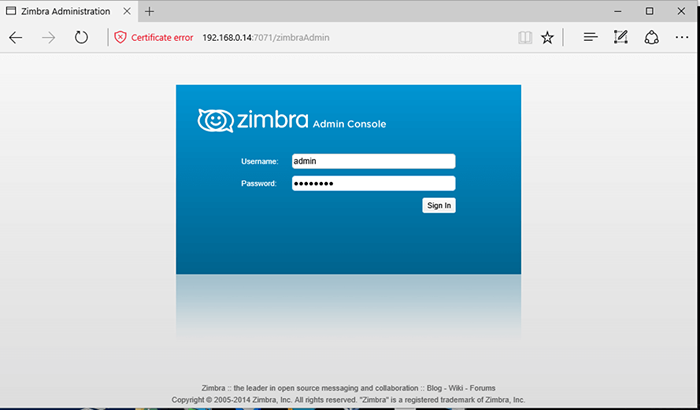 Zimbra Login
Zimbra Login 15. Sobald Sie sich in der Admin -Webkonsole angemeldet haben, können Sie Ihre eigenen hinzufügen SSL Zertifikate, E -Mail -Konten, Mail -Aliase usw. erstellen. Denken Sie daran, dass der Port 7071 wird nur für Verwaltungsaufgaben verwendet.
Clients können sich mit dem Domänennamen oder der Server -IP -Adresse über das HTTPS -Protokoll sicher in ihren Webmail -Feldern anmelden.
https: // mail.CentOS7.lan oder https: // 192.168.1.14
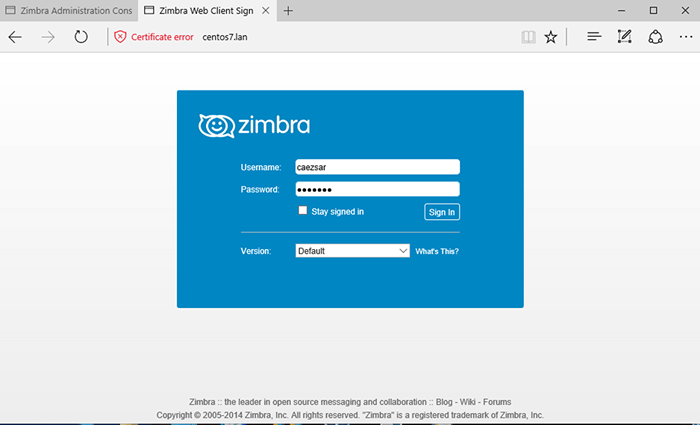 Benutzer Webmail Login
Benutzer Webmail Login 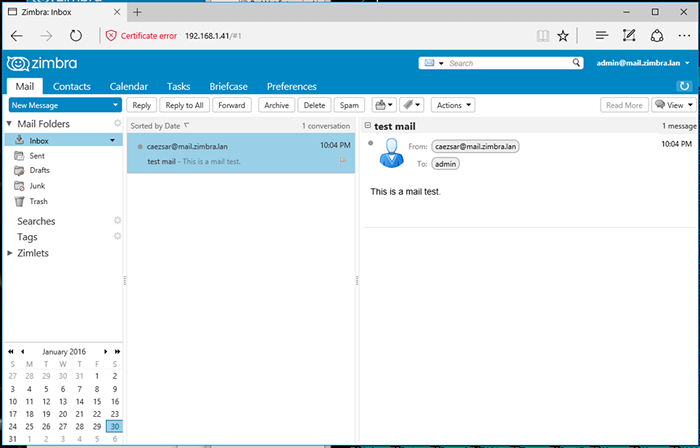 Benutzer Webmail Dashboard
Benutzer Webmail Dashboard Glückwunsch! Jetzt haben Sie einen vollständigen Betriebs -Mail -Stack in Ihren Räumlichkeiten installiert.
Schritt 6: Zimbra entfernen oder deinstallieren
Wenn Sie den Zimbra -Dienst mit seinen Komponenten deinstallieren möchten, führen Sie das Installationsprokoskript mit dem aus -u Möglichkeit.
# ./Installieren.Sh -u
Um das Zimbra -Installationsarchiv und das Verzeichnis zu löschen, führen Sie die folgenden Befehle aus:
# CD # RM -rf ZCS-*
Um die Zimbra Collaboration Suite ordnungsgemäß auszuführen.
- « 23 Centos Server Härtung Sicherheits -Tipps - Teil 2
- 31. Juli 2020 Feiern Sie heute „Systemadministrator Wertschätzungstag“ »

